ฮอตสปอตที่แชร์จาก iPhone ช้า มีสาเหตุหลายอย่าง! มาดูปัจจัยต่าง ๆ และ 6 คำแนะนำที่จะช่วยให้การแชร์ฮอตสปอตเร็วขึ้นกันเลย
แชร์ฮอตสปอตแล้วเน็ตช้า เกิดจากอะไร? ลองทำตามวิธีต่อไปนี้
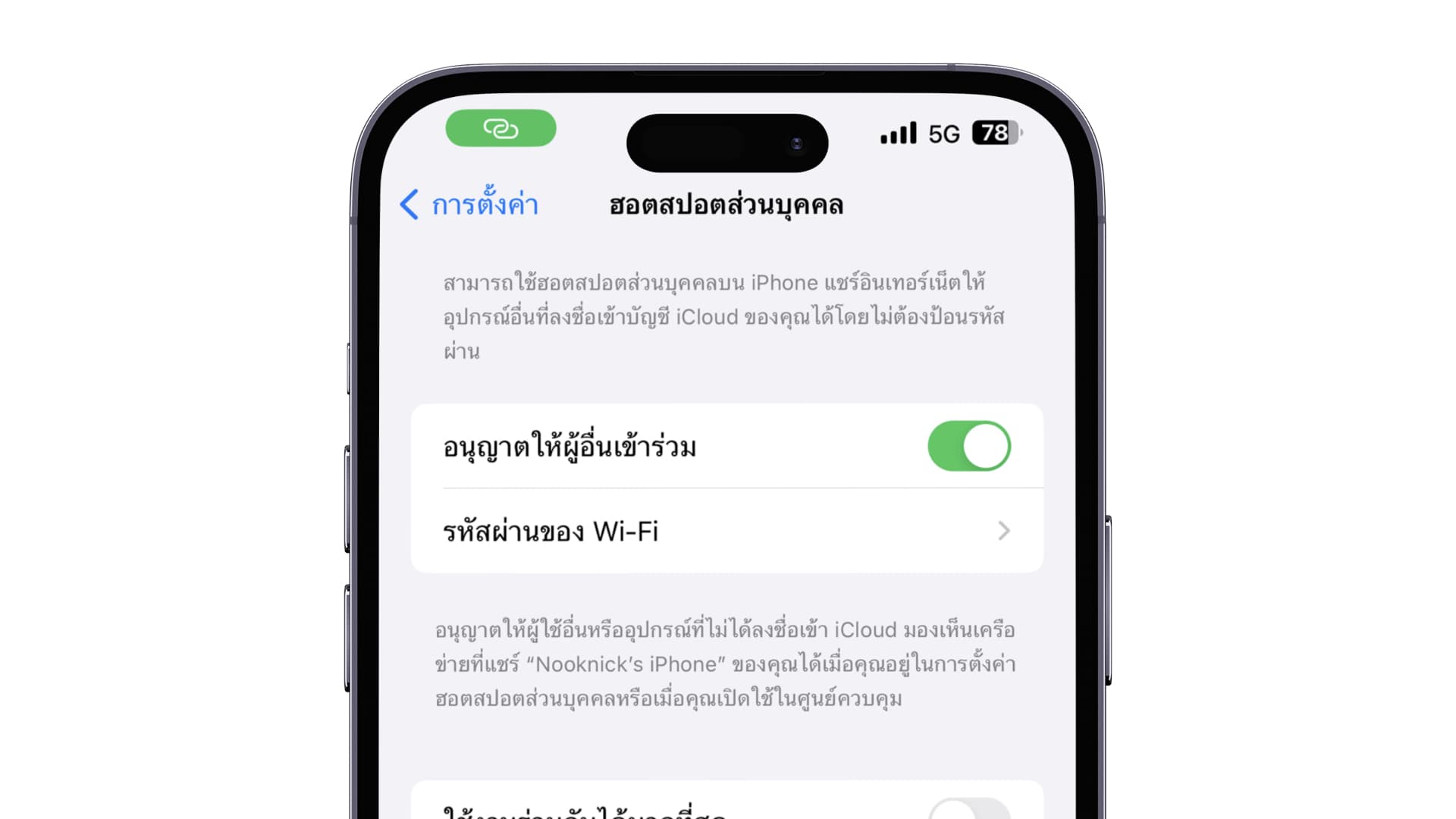
หลายคนอาจะได้ใช้งานฮอตสปอตส่วนบุคคลบน iPhone กันบ่อย บางทีอาจรู้สึกว่าฮอตสปอตช้า เน็ตไม่เร็ว จริง ๆ แล้วมีปัจจัยหลายอย่าง ดังนี้
ปัจจัยที่ทำให้แชร์ฮอตสปอตแล้วเน็ตช้า
- ความเร็วแพ็กเกจเซลลูลาร์ :ตรวจสอบว่าเราใช้แพ็กเกจอินเทอร์เน็ตแบบใด บางคนอาจะใช้ความเร็วเกินลิมิตแล้ว ก็เลยถูกปรับลดความเร็วลงมา แต่หากใช้งานแพ็กเกจ Unlimited อยู่ ก็ให้ไปดูปัจจัยในข้อถัดไป
- ปัญหาจากผู้ให้บริการเครือข่าย : ผู้ให้บริการเครือข่ายอาจจำกัดความเร็วเอาไว้ หรือ สัญญาณมือถือในระแวกนั้นมีผู้ใช้งานอยู่หนาแน่น อาจทำทำให้เกิดความหน่วง ความช้า
- การตั้งค่าใน iPhone ที่ไม่ได้ปรับให้เหมาะสม : ปรับการตั้งค่าบางอย่าง เพื่อให้ iPhone สามารถใช้งานอินเทอร์เน็ตได้อย่างเต็มที่
6 วิธีที่จะช่วยให้การแชร์ฮอตสปอตเร็วขึ้น
1.ปิดใช้งานโหมดประหยัดข้อมูล
บางคนอาจไปเปิดใช้งานโหมดประหยัดข้อมูลเอาไว้ ทำให้เราไม่สามารถใช้งานเซลลูลาร์ได้อย่างเต็มที่ แนะนำให้ใช้โหมดอื่น หากอยากให้การแชร์ฮอตสปอตเร็วขึ้น
ทำได้โดย ไปที่ การตั้งค่า > เซลลูลาร์ > เลือกซิมที่ใช้อินเทอร์เน็ตเป็นหลัก > โหมดข้อมูล
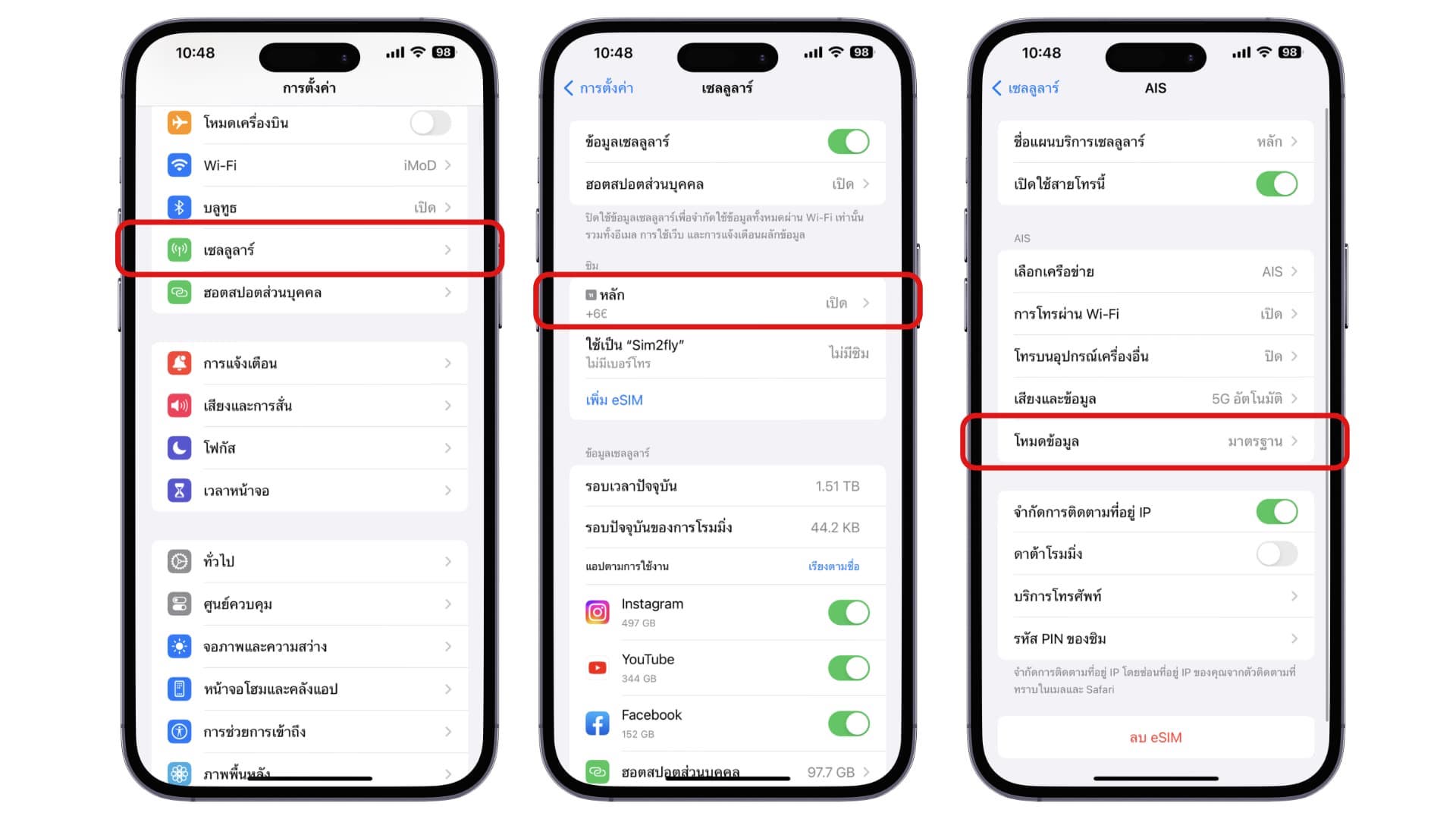
ให้เปลี่ยนไปใช้โหมดข้อมูลแบบ มาตรฐาน หรือ อนุญาตข้อมูลเพิ่มเติมบน 5G
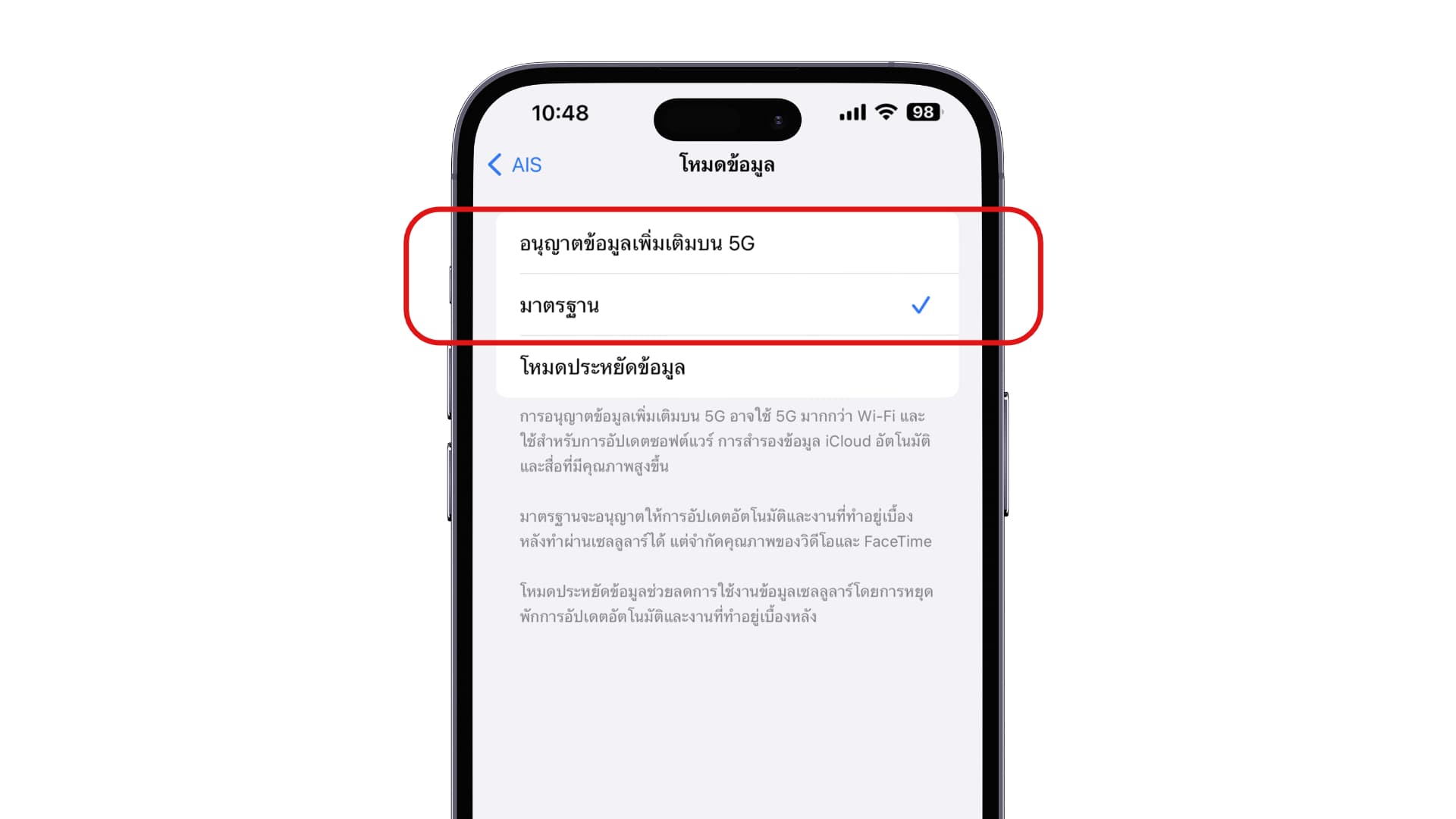
2.เปิดใช้งาน 5G
เปิดใช้งาน 5G (iPhone 12 ขึ้นไป) โดยจะต้องเปิดใช้งานกับผู้ให้บริการเครือข่ายก่อน และจะต้องมีแพ็กเกจ 5G ก่อนถึงจะใช้งานได้ เมื่อมีทั้งสองอย่างนี้แล้วให้เข้าไปตั้งค่าเพื่อเปิดใช้งาน 5G ในเครื่องด้วย
ทำได้โดยไปที่ การตั้งค่า > เซลลูลาร์ > เสียงและข้อมูล > ให้เปิดใช้งาน 5G ตลอด หรือ 5G อัตโนมัติ ก็ได้
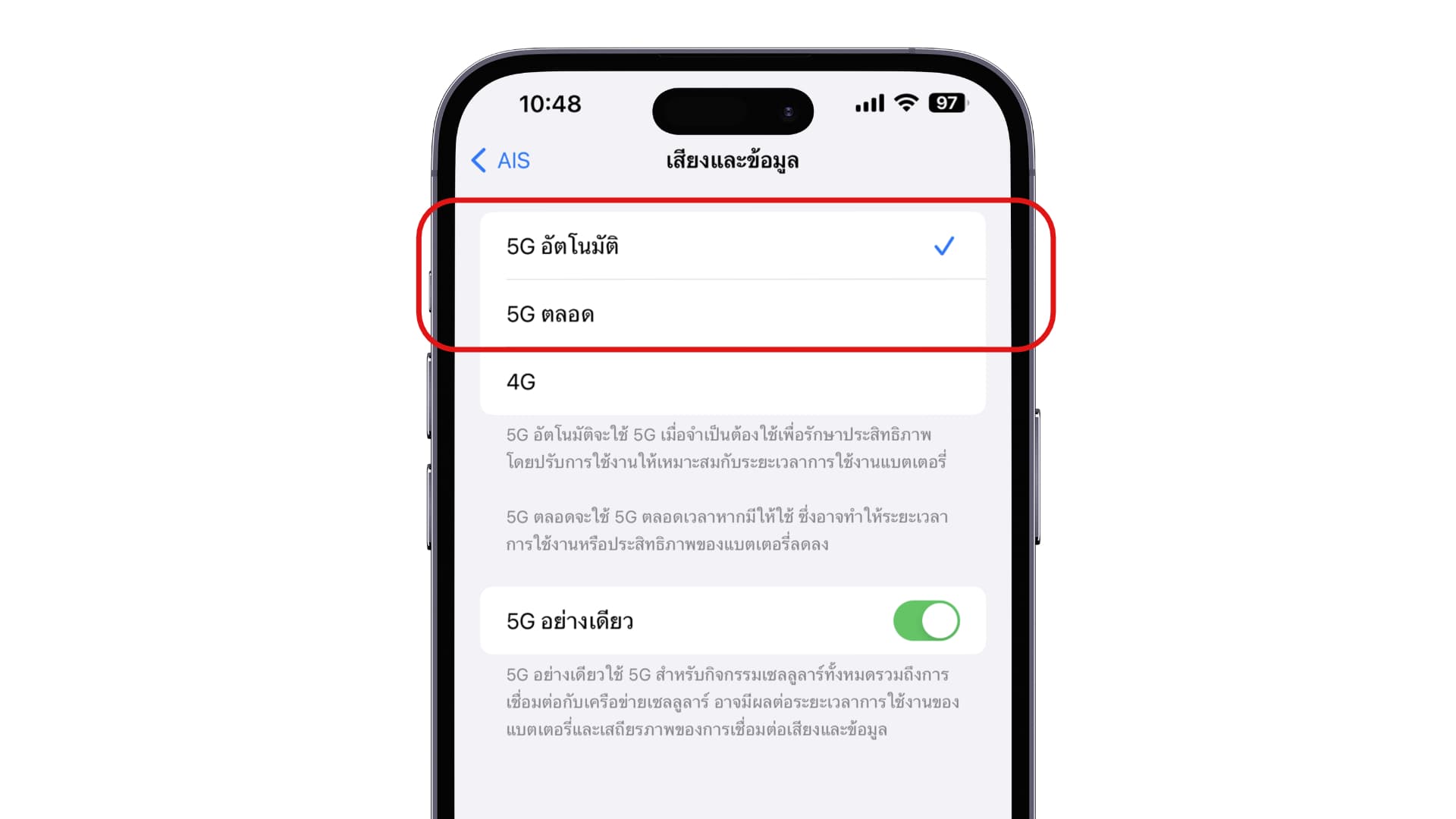
3.ลดระยะห่างให้น้อยที่สุด
การแชร์ฮอตสปอตเป็นการใช้เครือข่ายไร้สาย ดังนั้นระยะห่างระหว่างอุปกรณ์ที่มากเกินไปอาจทําให้ความเร็วลดลงได้ อุปกรณ์ทั้งสองเครื่องควรอยู่ใกล้ ๆ กัน หรือห่างกันไม่เกิน 4-5 เมตร ยิ่งใกล้กันเท่าไหร่ก็ยิ่งดี

หากมีผนังหรือประตูกันก็อาจมำให้ช้าลงอีก ให้พยายามลดการรบกวนจากสิ่งกีดขวางให้น้อยที่สุดก็จะช่วยได้
4.ลดกิจกรรมเบื้องหลังให้เหลือน้อยที่สุด
การปิดใช้งาน Background App Refresh จะช่วยให้ประหยัดแบตเตอรี่ได้มากขึ้น แถมยังช่วยประหยัดข้อมูลเซลลูลาร์ได้ด้วย หากอยากเปิดใช้งานฟีเจอร์นี้ แนะนำให้ใช้เฉพาะ Wi-Fi ในการดึงข้อมูลแอปอยู่เบื้องหลัง
ทำได้โดยไปที่ การตั้งค่า > ทั่วไป > ดึงข้อมูลแอปอยู่เบื้องหลัง > เลือกปิดการดึงข้อมูลแอปอยู่เบื้องหลังในบางแอป
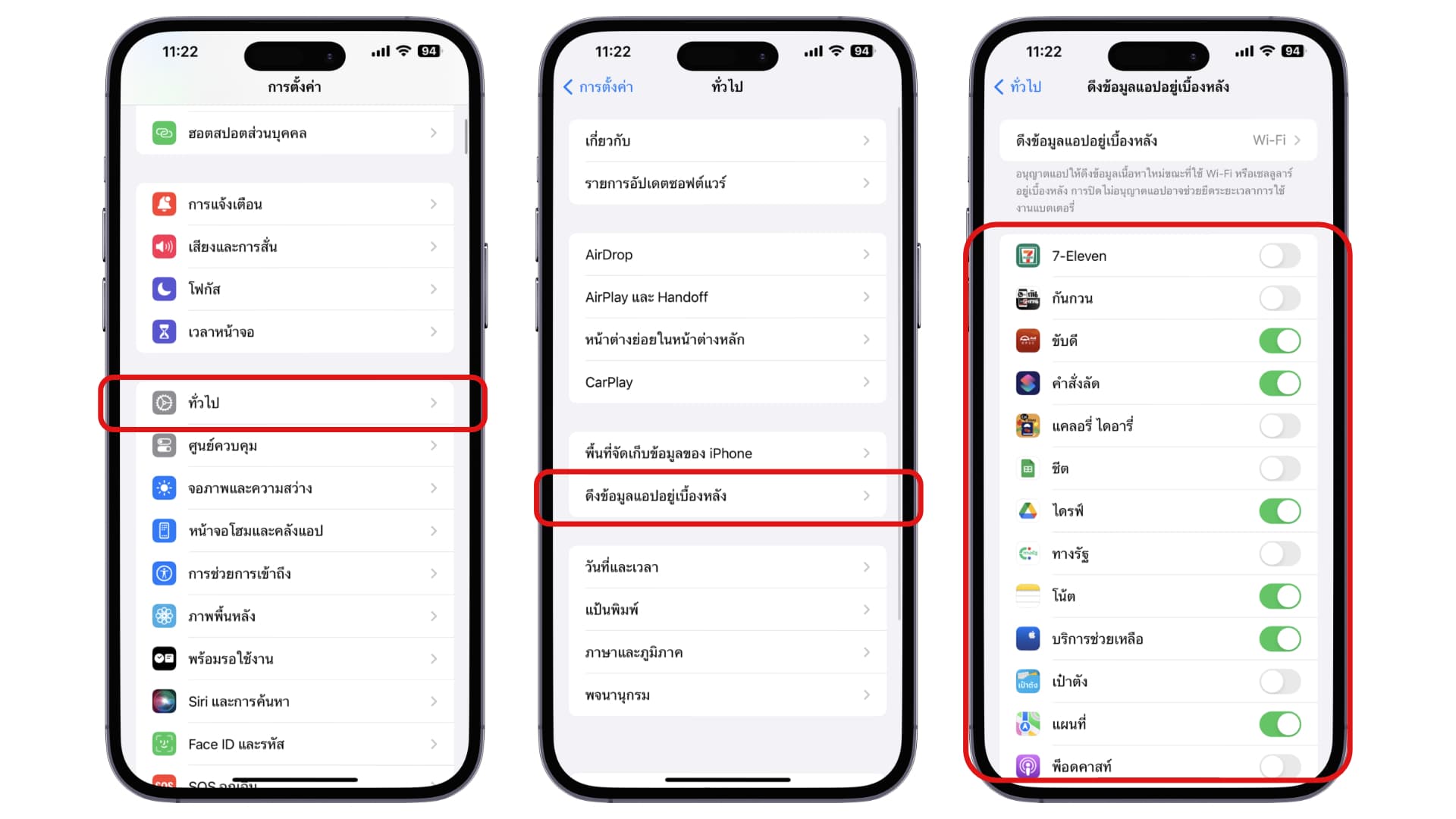
แนะนำให้ตั้งค่า ใช้เฉพาะ Wi-Fi เพื่อดึงข้อมูลแอปเบื้องหลังเท่านั้น
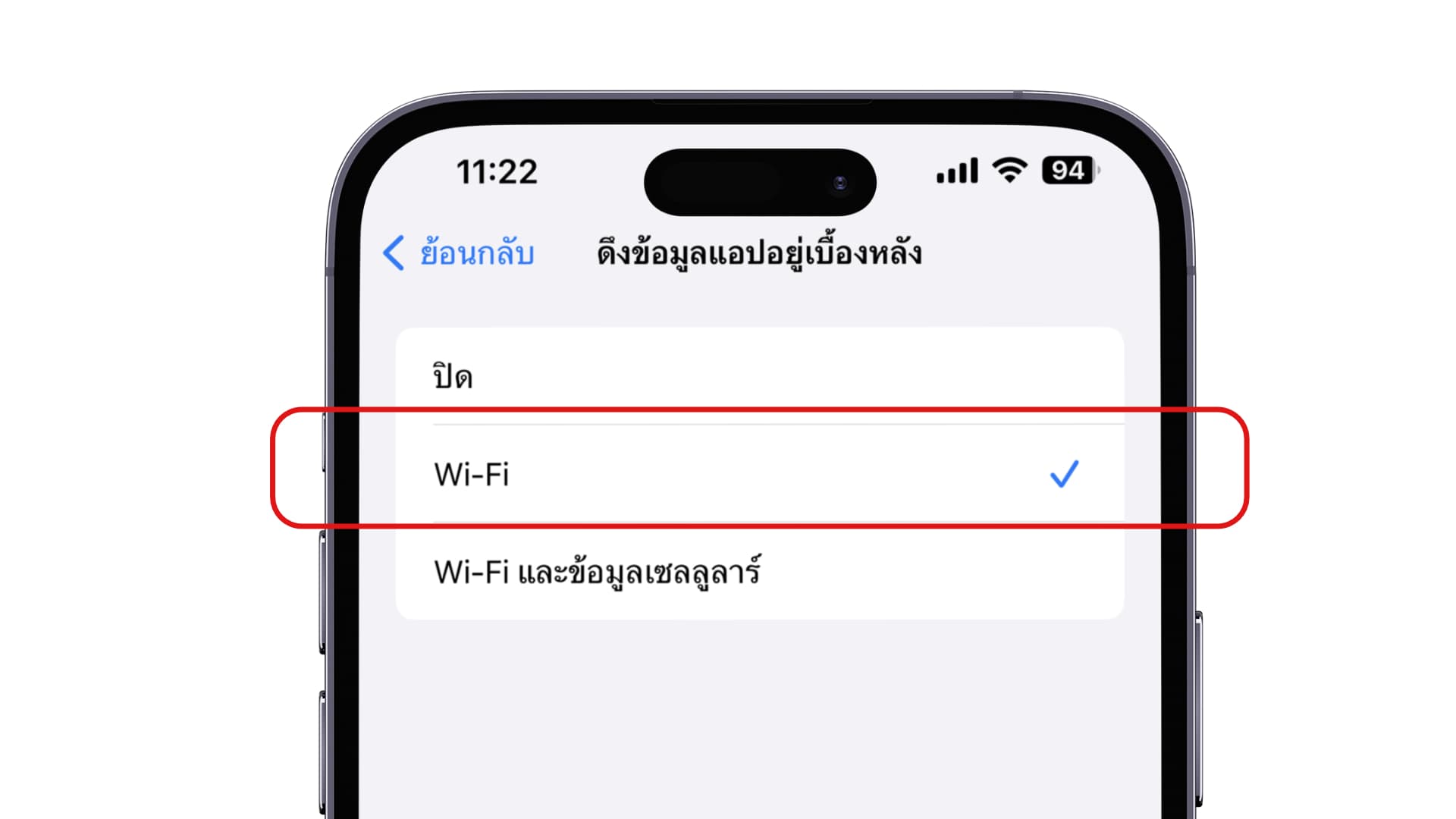
5.ปิดใช้งาน “ใช้งานร่วมกันได้มากที่สุด”
ในการตั้งค่าการแชร์ฮอตสปอต จะมีการตั้งค่า “ใช้งานร่วมกันได้มากที่สุด” อยู่ หากเราเปิดใช้งานการตั้งค่านี้ ประสิทธิภาพการทำงานของอินเทอร์เน็ตของเครื่องที่เชื่อมต่อยู่อาจลดลง ดังนั้นให้ปิดการตั้งค่านี้ไปเลย
ทำได้โดยไปที่ การตั้งค่า > ฮอตสปอตส่วนบุคคล > ปิด “ใช้งานร่วมกันได้มากที่สุด”
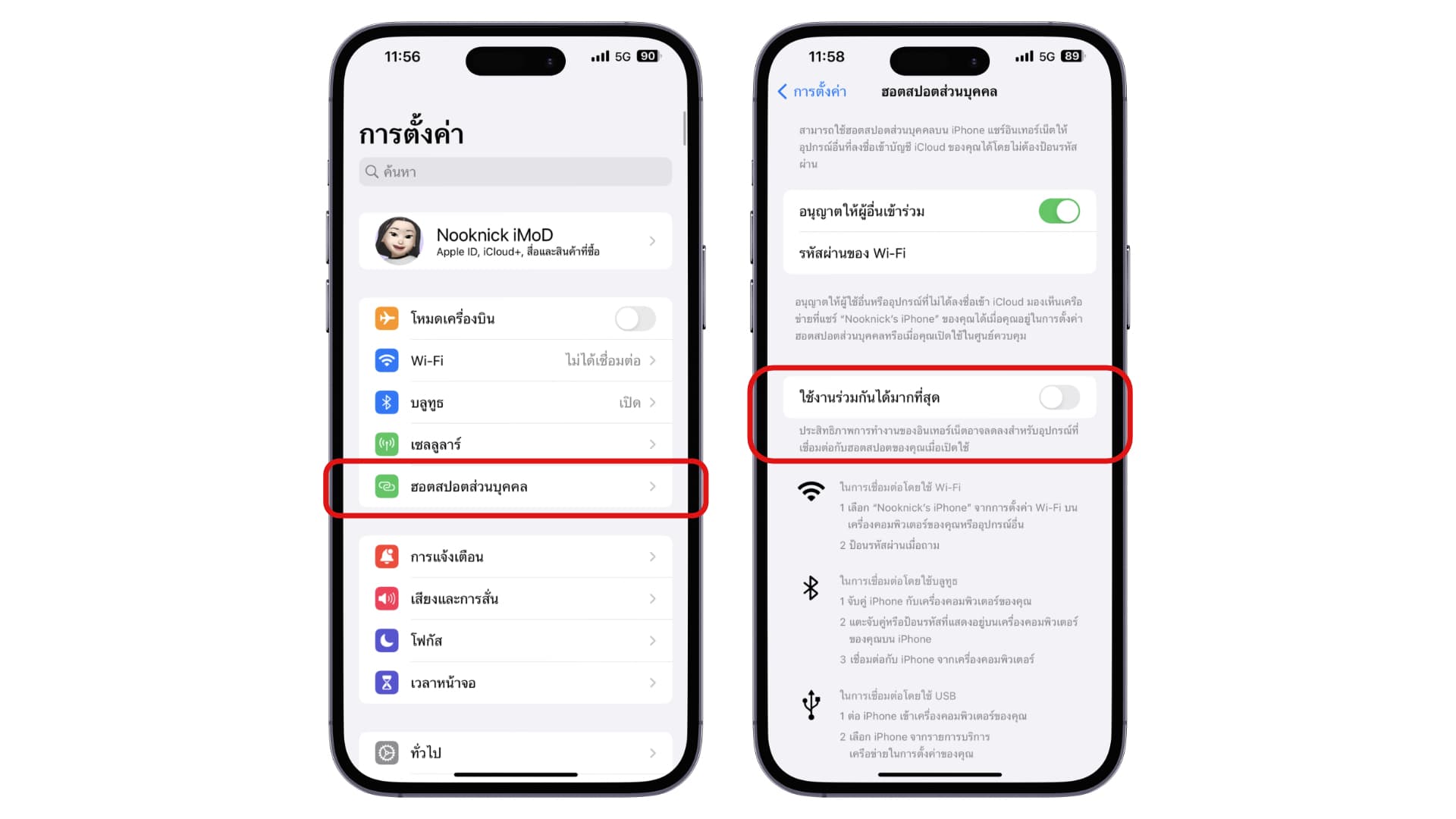
6.รีสตาร์ทเครื่อง
คำแนะนำสุดท้ายคือ รีสตาร์ท iPhone เพื่อเป็นการเริ่มการทำงานซอฟต์แวร์ใหม่ เพราะบางทีอาจจะมีข้อบกพร่องบางอย่างที่ส่งผลต่อการแชร์ฮอตสปอต หรือจะรีเซ็ตการตั้งค่าเครือข่ายด้วยก็ได้ หากทำตามวิธีต่าง ๆ แล้วไม่ได้ผล
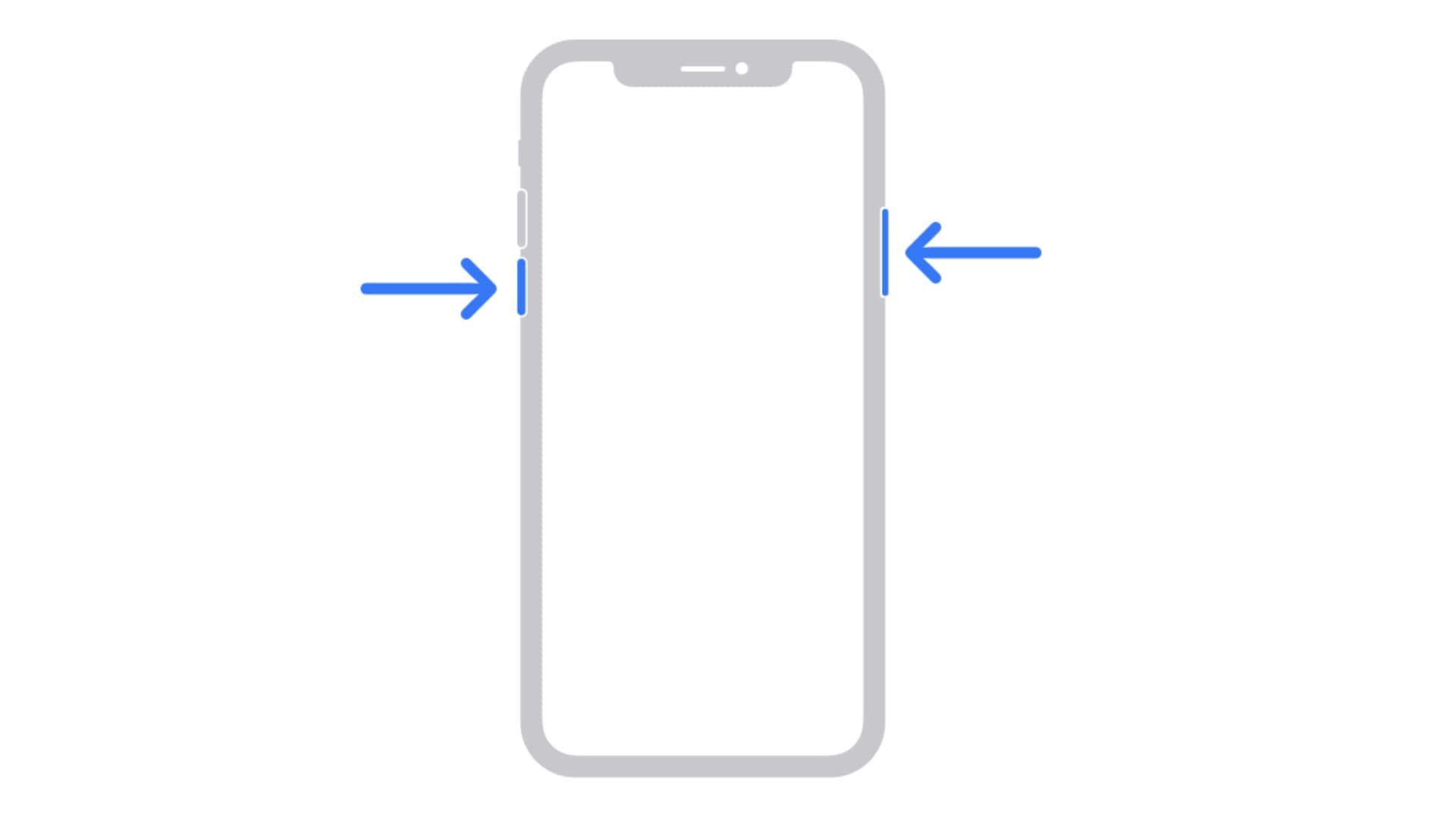
ลองทำตามคำแนะนำด้านบน รับรองว่าช่วยแก้ปัญหาได้แน่นอน!

